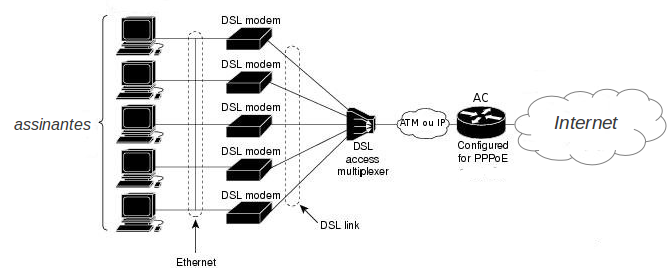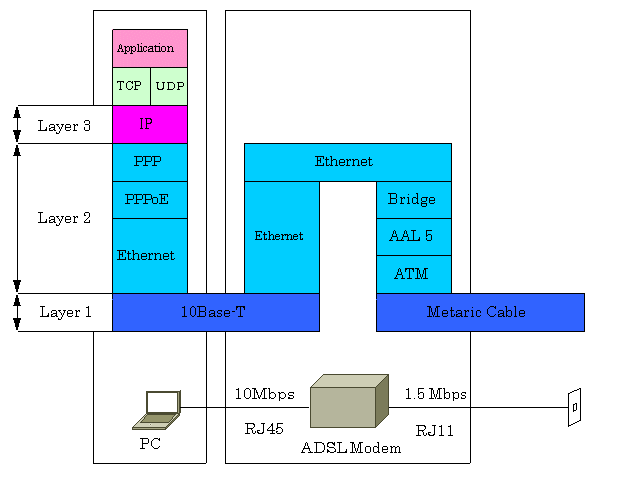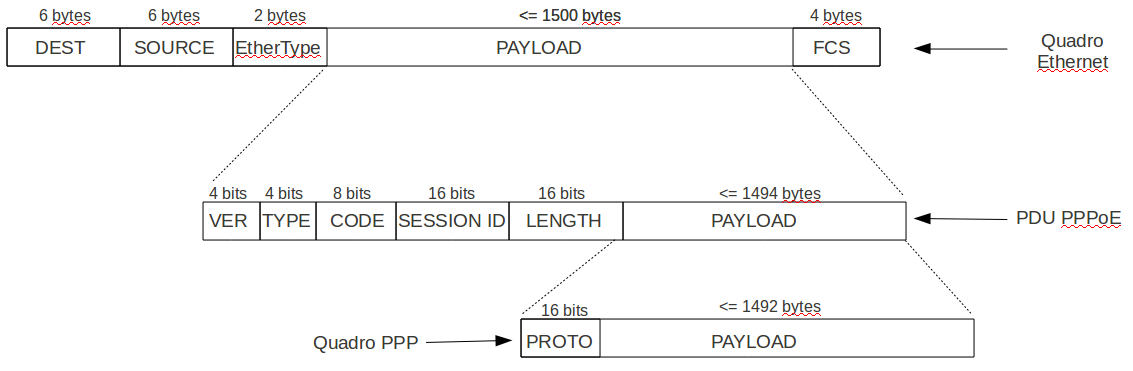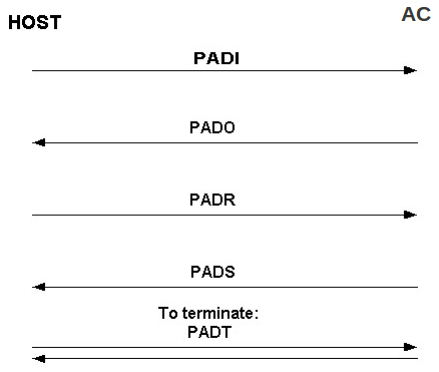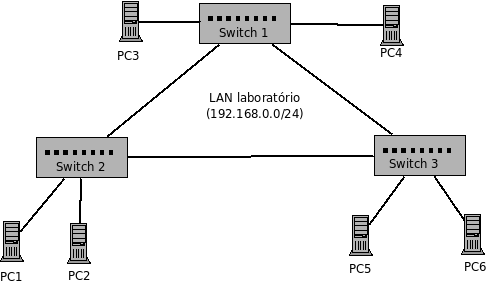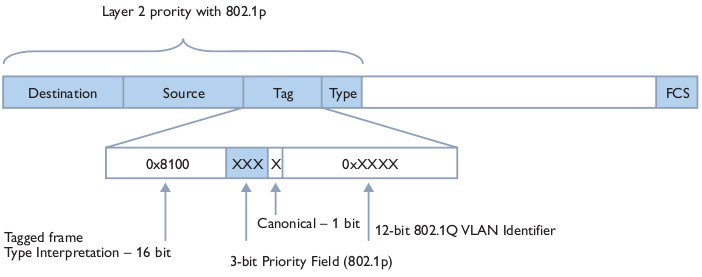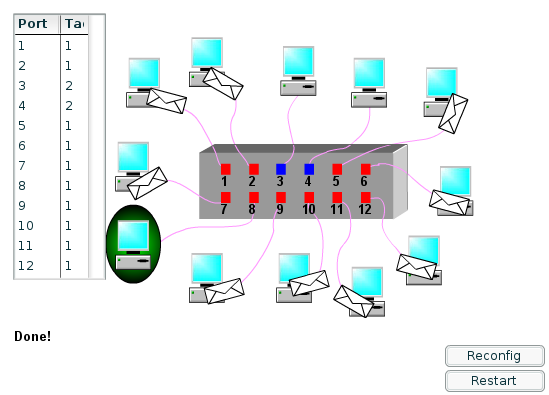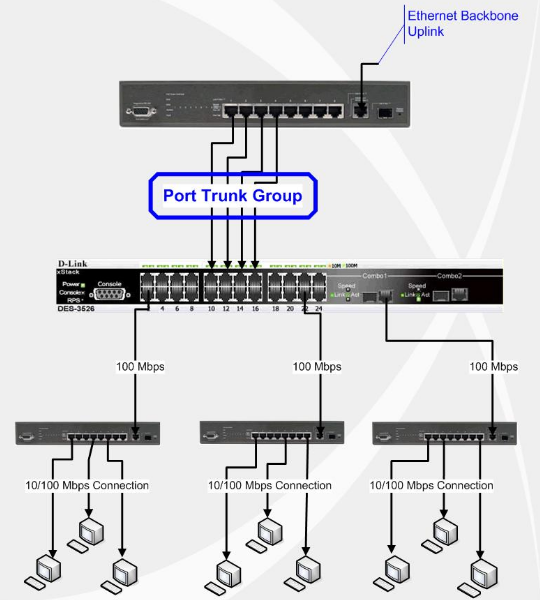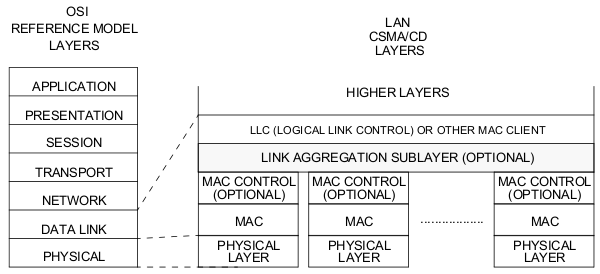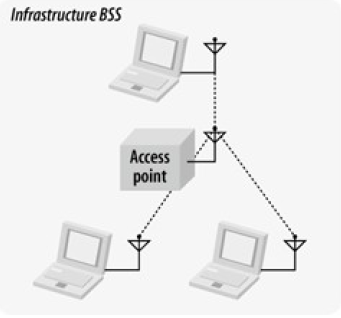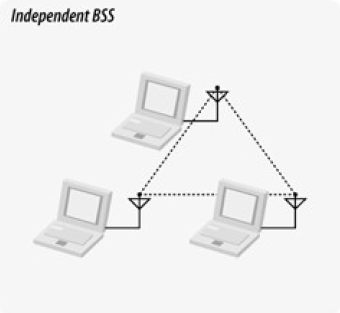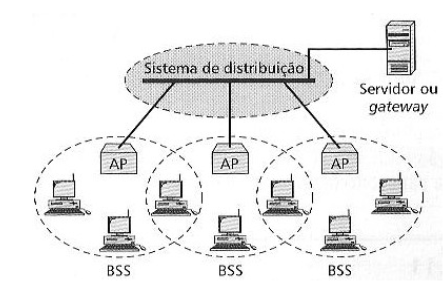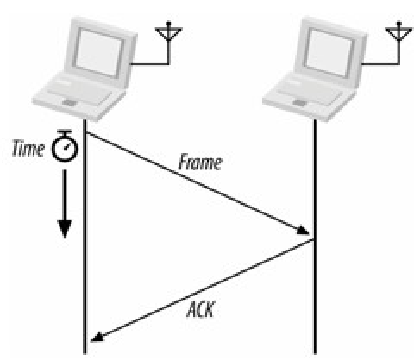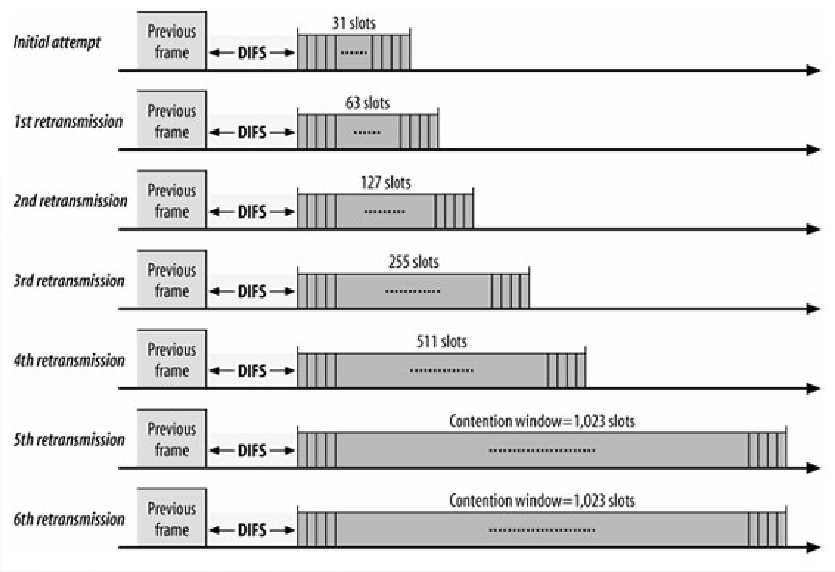PJI11103-2016-2
Endereço encurtado: http://bit.ly/pji320162
Link cronograma: https://drive.google.com/open?id=1NL4CXMEtKw81K5qVLZCydJ_UR832UxqT38THHOQ4TG4
Diário de aula de PJI - 2016-2 - Prof. Simara Sonaglio
Dados Importantes
Professora: Simara Sonaglio
Email: simara.sonaglio@ifsc.edu.br
Professor: Ederson Torresini
Email: etorresini@ifsc.edu.br
Encontros: quartas e quintas das 18:50 às 22:10 horas.
Diário de aulas
10/08/16: Apresentação da disciplina e discussão do projeto a ser desenvolvido
| Aula 1 |
|---|
|
|
11/08/16: Discussão sobre os itens levantados pelo alunos
| Aula 2 | ||||||||||||||
|---|---|---|---|---|---|---|---|---|---|---|---|---|---|---|
|
17/08/16: Discussão sobre os itens levantados pelo alunos
| Aula 3 |
|---|
|
Memória da aula será acrescentada posteriormente |
18/08/16: ADSL
| Aula 4 |
|---|
|
DSL. O Modem pode operar basicamente de duas formas: como roteador ou como bridge. Quando funciona como roteador, o modem possui recursos internos para estabelecer a conexão lógica com o AC. Quando funciona como bridge, os recursos necessários para o estabelecimento de uma conexão lógica devem estar instalados no computador, como o protocolo PPPoE.
A parte da infraestrutura ADSL dentro da rede de dados da operadora inclui equipamentos DSLAM (muitos deles), um ou mais AC e as redes de comunicação para interligá-los. Note-se que quem dá acesso de fato à Internet é o AC. A figura abaixo ilustra esses componentes. O enlace de dados entre o equipamento do assinante e a rede da operadora pode ser feita de diferentes formas. Esse enlace é visto pelo assinante como seu enlace para a Internet - i.e. ele obtém seu endereço IP fornecido pela operadora. Os tipos de enlace de dados ADSL mais usados são:
ATIVIDADE 1
Configurações ADSLCada link ADSL deve ter seu IP dinamicamente configurado, o qual deve ser um IP válido fornecido à equipe pelo provedor (professores). Os seguintes parâmetros dos modems ADSL devem ter estes valores:
ATIVIDADE 2
PPPoE (PPP over Ethernet)
Em um enlace PPPoE um dos nodos é o host (cliente), e o outro o concentrador de acesso (AC, que tem papel de servidor). O estabelecimento do enlace é iniciado pelo host, que procura um AC e em seguida solicita o início do enlace. Esse procedimento é composto por por dois estágios:
ATIVIDADE 3
|
24/08/16: ADSL
| Aula 5 |
|---|
|
Continuação da Aula 4. |
25/08/16: LAN
| Aula 6 |
|---|
O problema dos ciclos (caminhos fechados) em uma rede local ethernetA interligação acidental de duas portas de um switch cria um ciclo na rede local (loop). Mas isso pode ser feito também de forma intencional, pois em LANs grandes pode ser desejável ter enlaces redundantes, para evitar que a interrupção de um enlace isole parte da rede. A existência de interligações alternativas portanto é algo que pode ocorrer em uma rede local, seja por acidente ou com a finalidade de conferir algum grau de tolerância a falhas na infraestrutura da rede. Um caso em que uma rede possui um ciclo intencionalmente colocado pode ser visto na LAN abaixo: Apesar de desejável em algumas situações, uma topologia de rede com caminhos fechados, como visto na figura acima, não pode ser instalada sem alguns cuidados. Uma rede como essa trancaria devido a um efeito chamado de tempestade de broadcasts (broadcast storm). Isso acontece porque, ao receber um quadro em broadcast, um switch sempre o retransmite por todas as demais portas. Para que a rede acima funcione como esperado, uma ou mais portas de switches precisarão ser desativadas de forma que o caminho fechado seja removido. Ter que fazer isso manualmente tira o sentido de ter tal configuração para tolerância a falhas (e não impede um "acidente" como aquele descrito no início desta secão), por isso foi criado o protocolo STP (Spanning Tree Protocol, definido na norma IEEE 802.1d) para realizar automaticamente essa tarefa. VLANOs primeiros switches com suporte a VLANs as implementavam de forma legada (i.e. não seguiam um padrão da indústria). Isso impedia que houvesse interoperabilidade entre equipamentos de diferentes fabricantes. Logo a IEEE formou um grupo de trabalho para propor mecanismos padronizados para implantar VLANs, dando origem ao padrão IEEE 802.1q. Os fabricantes de equipamentos de rede o adoataram largamente, suplantando outras tecnologias legadas (ex: ISL e VTP da Cisco). Com isso, VLANs IEEE 802.1q podem ser criadas usando switches de fabricantes diferentes. Atualmente, a implantação de VLANs depende de switches com suporte ao padrão IEEE 802.1q. Assim, verifique quais dos switches do laboratório possuem suporte a VLAN:
Uma VLAN é identificada por um número, chamado VID (VLAN Identifier), sendo que a VLAN com VID 1 é considerada a VLAN default (configuração de fábrica). Em um switch com suporte a VLAN IEEE 802.1q, cada porta possui um (ou mais ...) VID, o que define a que VLAN pertence. Assim, para criar uma VLAN, devem-se modificar os VID das portas de switches que dela farão parte. Por exemplo, em uma pequena rede com duas VLANs as portas dos switches podem estar configuradas da seguinte forma:
|
31/08/16: LAN
| Aula 7 |
|---|
Agregação de enlaceApós implantada é natural que uma rede cresça ou tenha sua topologia alterada. Assim, seu dimensionamento, pensado (espera-se) cuidadosamente durante seu projeto, pode não ser mais o ideal ou mesmo tornar-se inadequado. Isso é particularmente observado nos equipamentos que interligam a rede, tais como switches de núcleo (core switches). Num projeto de uma rede de médio ou grande porte, um ou mais switches de núcleo interligam os demais segmentos da rede. Desta forma, por esses switches potencialmente trafega uma grande quantidade de informação. Se os segmentos de rede forem ampliados, a quantidade de tráfego por esses switches possivelmente aumentará. Dependendo do caso, os enlaces entre esses switches e os segmentos de rede poderiam ficar saturados - isto é, não dariam mais conta da intensidade de tráfego que devem transportar. Nesse caso, uma saída poderia ser aumentar as capacidades desses enlaces. As capacidades de enlaces Ethernet de um switch são determinadas pelas tecnologias por ele suportadas. Isso quer dizer que uma porta de switch tem sua capacidade predefinida, e não há como modificá-la. No entanto, uma forma barata de aumentar a capacidade de enlaces Ethernet é agregar duas ou mais portas de switches para que operem como se fossem uma única porta. Essa técnica tem tanta utilidade que o IEEE (órgão que padroniza diversas tecnologias de camada física e enlace de redes), criou para ele uma norma específica chamada IEEE 802.1AX.
|
01/09/16: Wi-Fi
| Aula 8 |
|---|
Padrão IEEE 802.11Dentre as várias tecnologias de comunicação sem-fio existentes, o padrão IEEE 802.11 para redes locais tem ampla utilização. Conhecido popularmente como Wi-Fi (um trocadilho com Hi-Fi, uma qualidade atribuída a aparelhos de som e que significa High-Fidelity), está presente praticamente em todos os lugares hoje em dia - desde escolas, empresas, aeroportos, supermercados, restaurantes, cafés e residências, e até mesmo em espaços abertos de cidades (ver Cidades Digitais). Muitos dos problemas existentes nesse tipo de rede (alguns resolvidos e outros não), e características de funcionamento, são comuns a outras tecnologias menos conhecidas, porém também importantes em suas áreas de aplicação. Por isso nosso estudo se concentrará nesse padrão de redes sem-fio, para conhecê-lo com razoável profundidade. Como consequência, além de entender como funciona uma rede IEEE 802.11, os conhecimentos obtidos habilitarão a compreensão de outras tecnologias de redes sem-fio.
Um conjunto de estações que se comunica via rede sem-fio é chamado de BSS (Basic Station Set) na terminologia IEEE 802.11. Um conjunto de dois ou mais BSS e chama ESS (Extended Station Set), como pode ser visto na figura abaixo:
MAC CSMA/CA (Carrier Sense Multiple Access/Collision Avoidance)O CSMA/CA definido na norma IEEE 802.11 implementa um acesso ao meio visando reduzir a chance de colisões. Numa rede sem-fio como essa, não é possível detectar colisões, portanto uma vez iniciada uma transmissão não pode ser interrompida. A detecção de colisões, e de outros erros que impeçam um quadro de ser recebido pelo destinatário, se faz indiretamente com quadros de reconhecimento (ACK). Cada quadro transmitido deve ser reconhecido pelo destinatário, como mostrado abaixo, para que a transmissão seja considerada com sucesso.
|